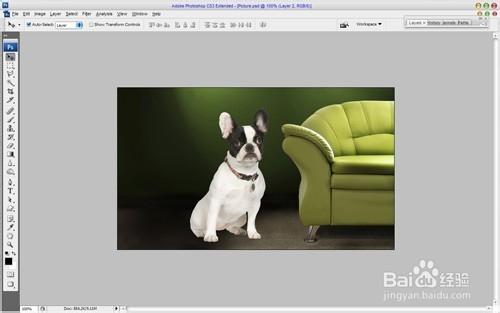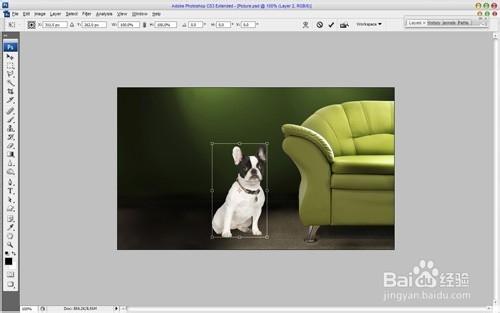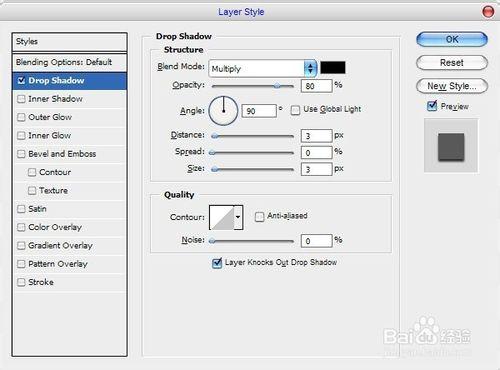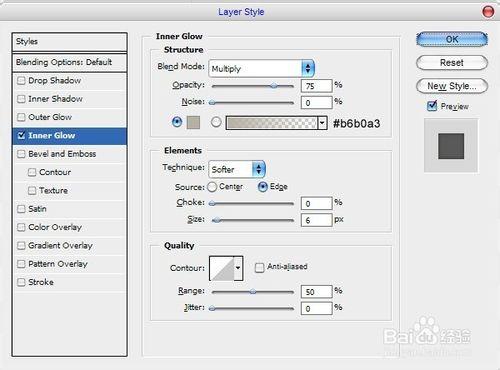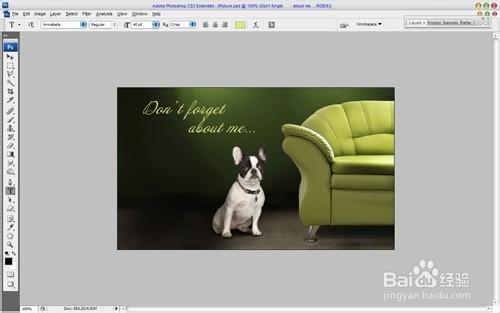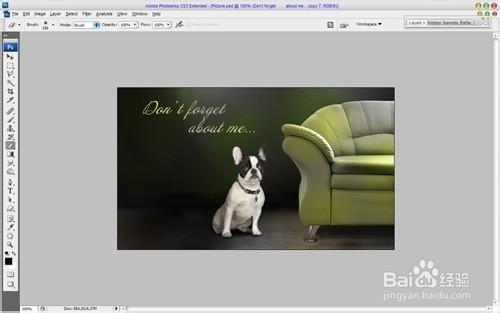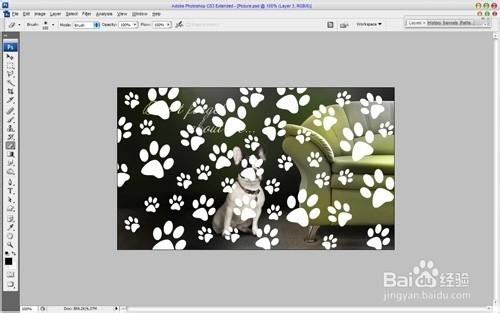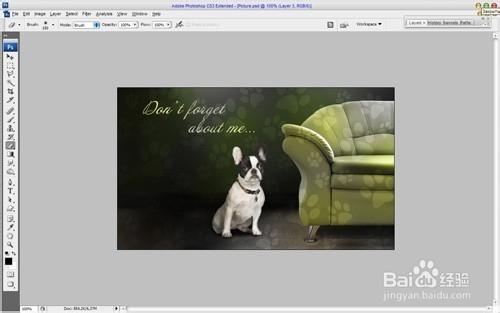這是一個有趣的教程中,我將向你展示如何創建小照片拼貼和應用彩色和黑白效果。 如果你是有趣的,歡喜€s閱讀和做!
工具/原料
Photoshop
照片
方法/步驟
首先,先找到一個股票的照片,你可以添加效果。 幾好資源找到免費股票照片:股票。 用來幹什麼,DeviantART。 首先找到內部的照片沙發和另一個人會的照片狗。 如果你想使用自己的照片,隨時使用它和試驗組成。 打開狗的照片,試著獨立的輪廓從背景中多邊形套索工具。
現在,複製所選圖像的一部分Ctrl + C,然後打開沙發的圖片粘貼(出版社Ctrl + V)複製碎片從第一到第二個照片。
之後,減少橫向和縱向複製碎片約30%
鬥牛犬看起來不現實的背景。 我們應該解決這個問題。 右鍵單擊當前層板縮略圖和應用等混合選項:一個€¢陰影:
這一層的方式應該保存在新層作為單獨的效果在未來有機會一起工作。 應用圖層>圖層樣式>創建圖層把這個圖層樣式從主層。 去新分離層陰影(在當前層)和使用塗抹工具將這一點在我的照片下面。
之後,應用橡皮擦工具清晰的影子和軟刷,坐落在狗在地板上。
再和狗一起去層和應用混合選項:一個€¢內發光
看到照片上的結果如下:
在那之後離開加深工具(刷:50 px,範圍:中間調,曝光:30%)和模糊的狗,這是在樹蔭下。
我認為,這將是更好的添加文本,水平類型的工具並使用綠色(寫出文本# dcea78)的顏色
好吧,合併所有圖層和複製Ctrl + j。 然後我們需要稀釋複製層。 我們可以使用圖像>調整>沖淡
現在我們有黑白照片和彩色照片之一。 Ia€米打算把這些照片在接下來的兩個方法:選擇橡皮擦工具並使用一些軟輪點清晰的黑白圖像部分。
然後使用自定義形狀工具添加不同大小的白色豹紋。
現在,合併所有的打印在一個圖層,更改圖層模式覆蓋。 設置透明度為20%。
教程結束了。 希望,你有樂趣和學習新東西。 好運!